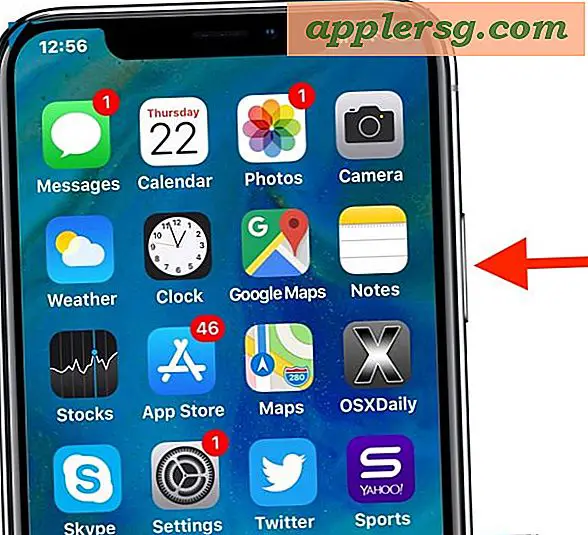Hoe toegang krijgen tot en zoeken in Safari-geschiedenis op Mac

Zowat alle moderne webbrowsers zijn standaard ingesteld op het bijhouden van een geschiedenislogboek van uw activiteit op het web en Safari voor Mac is niet anders. Dit artikel gaat in op hoe u uw Safari-geschiedenis op de Mac kunt openen en hoe u in Safari-browsegeschiedenis naar specifieke woorden, termen en overeenkomsten kunt zoeken.
Toegang tot en zoeken in de browsergeschiedenis van Safari kan nuttig zijn voor het opsporen van websites of artikelen die eerder werden bezocht over een bepaald onderwerp, maar dat u sindsdien bent vergeten, eerder bezochte websites hebt opgehaald, op zoek bent naar een bepaalde match, naast vele andere geldige toepassingen voor individuele gebruikers, ouders, openbare computers, informatiebeveiliging, systeembeheerders en nog veel meer.
Het doorzoeken van de Safari-webbrowser op een Mac is eenvoudig, zo werkt het:
Zoeken naar Safari-geschiedenis op Mac
- Open de Safari-webbrowser op de Mac als je dit nog niet hebt gedaan
- Open het menu "Geschiedenis" en kies "Toon alle geschiedenis"
- U krijgt nu alle opgeslagen Safari-geschiedenis van webbrowsing-activiteit te zien, waarbij elke browsegeschiedenissessie gescheiden wordt door datum
- Klik in het zoekvak in de rechterbovenhoek van het scherm Geschiedenis
- Typ een willekeurig woord, term of zin om in de Safari-geschiedenis te zoeken. Alle overeenkomsten worden op het scherm getoond



In het voorbeeld hier hebben we naar de term 'Chromebook' gezocht en Safari heeft alle overeenkomsten voor die term geretourneerd.
Safari-geschiedenis Zoeken vindt overeenkomsten zo ver mogelijk terug en zoekt in alle Safari-geschiedenis naar de huidige Mac-gebruiker. Alles wat overeenkomt, wordt als zoekresultaat geretourneerd.
Het doorzoeken van de browsergeschiedenis kan om verschillende redenen nuttig zijn, of u nu iets probeert te herinneren dat u al een tijdje geleden aan het bekijken was, of u wilt een website of artikel over een bepaald onderwerp waarvan u weet dat u het eerder bezocht hebt, vinden. Natuurlijk kan zoeken via de geschiedenis van de webbrowser ook handig zijn voor forensische doeleinden en data-auditing, voor diegenen die betrokken zijn op gebieden waar dat nodig of relevant kan zijn.
Safari bewaart de browsergeschiedenis zolang u Safari gebruikt, tenzij dit specifiek is gewist. Er zijn meerdere opties voor het wissen van de Safari-geschiedenis en als je alle geschiedenis in Safari op de Mac volledig wilt wissen, dan is dat mogelijk. U kunt ook voorkomen dat de browsergeschiedenis in eerste instantie wordt opgeslagen door te kiezen voor de modus Privaat browsen in Safari voor Mac, die geen lokale browsesessie-gegevens of cookies opslaat.
Houd er rekening mee dat als u (of de doel-Mac) meerdere verschillende versies van Safari uitvoert, zoals Safari, naast Safari Tech Preview, dan moet u de geschiedenis in beide Safari-browsers controleren, en u wilt ook de geschiedenis wissen in beide ook als u onze geschiedenis om welke reden dan ook wilde wissen.
De mogelijkheid om eerdere browsergegevens te vinden en te bekijken is niet uniek voor de Mac, je kunt ook Safari-browsegeschiedenis op de iPhone en iPad doorzoeken, en vrijwel elke andere moderne webbrowser heeft ook dezelfde mogelijkheid, behalve de meeste TOR-browsers en op privacy gerichte apps zoals Firefox Focus.